Förbättra ditt arbetsflöde med dessa webbläsningstips
Varje dag startar miljoner människor starkakombinationer av programvara och hårdvara för att ... surfa på internet. Om du har sett en av de första Chromebook-reklamerna låter det förmodligen lite kliché för dig, men det är ju är Sann. Så hur kan du påskynda ditt arbetsflöde och komma runt webben mer effektivt? Här är några tips du kanske inte känner till.
Dra flikar ur Windows
Du kan enkelt konvertera flikar till windows genomdra dem ut ur deras nuvarande fönster. Om du gör detta medan du maximeras fyller det nya fönstret också skärmen. Gör det återställt, så kommer det nya fönstret att ha exakt samma storlek som det första.
Snappa vänster och höger för att jämföra
Om du letar efter en ny telefon ellergadget, måste du jämföra specifikationerna ofta. Det snabbaste sättet att göra detta är att dra en flik ut ur fönstret (som vi visade dig ovan) och sedan fästa varje fönster åt sidan. Du kan göra detta med Win + ← och Win + →.
Förresten, om du är på Windows 10 behöver du inte ens klicka på det andra fönstret. Windows kommer automatiskt att föreslå vad du ska klicka på sidan och du kan helt enkelt klicka på ditt önskade fönster.
Skift + Klicka på Pinned Icon för att skapa ett nytt fönster
Du vet antagligen redan det Ctrl + N skapar ett nytt fönster. Men i Windows 7 (eller nyare) kan du göra det Shift + Klicka fästade appar för att öppna en andra instans av dem. Detta tips fungerar för alla fästade appar på Windows 7 och högre, så använd det till din fördel.
Inkognitoläge Kortkommandon
Inkognitoläge är en rejäl funktion som kommerstandard för de flesta webbläsare idag. Om du någonsin behöver bläddra runt utan att behålla dina kakor och historik, kommer inkognitoläge att rädda. Så här får du åtkomst till det här läget i olika webbläsare:
Webbläsare & läge Namn | Tangentbordsgenväg |
| Internet Explorer (inPrivate) | Ctrl + Skift + P |
| Google Chrome (inkognitoläge) | Ctrl + Skift + N |
| Mozilla Firefox (privat surfning) | Ctrl + Skift + P |
| Opera (privat flik) | Ctrl + Shift + Q |
Smarta användningar för inkognitoläge

Bortsett från ... erm ... olika "innehåll" kan du användainkognitoläge för många andra scenarier. Har du en vän som vill logga in på sitt Facebook-konto? Du vill förmodligen inte logga ut från dig och vill inte heller låta dem använda en annan webbläsare. Så varför inte bara byta till inkognitoläge? Det är snabbt, säkert och din vän behöver inte oroa sig för att glömma att logga ut. Så fort inkognitofönstret stängs raderas alla cookies, så inga konton lämnas ihåg eller "inloggade".
En annan sak jag älskar att göra med inkognitotläget är inloggat på min sekundära e-postadress. Visst, inloggningen med flera konton för G-post är ganska trevlig, men jag är fortfarande alldeles för lat för att använda den. Ett snabbt inkognitofönster och jag kan se båda mina Gmail-konton sida vid sida.
Den sista, och förmodligen den geekiest användningen förinkognito, är när man utvecklar en webbplats. Om du har en sida som ska se annorlunda ut än registrerade användare och oregistrerade kan det vara ont att behöva logga av ditt administratörskonto bara för att se en enda sida. Med inkognitoläge kan du helt enkelt kopiera webbadressen och klistra in den i det nya fönstret. På så sätt kan du till och med få en sida-vid-sida-jämförelse av vad du ser och vad oregistrerade användare ser.
Ladda ner (nästan) valfri onlinevideo med utvecklarverktyg
Om du vill ladda ner en YouTube-video har du detmassor av alternativ. Du kan ladda ner dem via specialiserade webbplatser, webbläsarutvidgningar, appar och stationära program som VLC och mer. För mindre populära webbplatser finns det dock ofta många nedladdningsalternativ. Du kan enkelt avhjälpa detta problem med hjälp av Chrome Developer Tools. Det är en enkel och universell metod som fungerar för de flesta videor på webbplatser.
I det här exemplet går jag till en lokal videowebbplats som heter VBOX7. Jag sökte efter en video av en sköldpadda ... Jag gillar sköldpaddor.
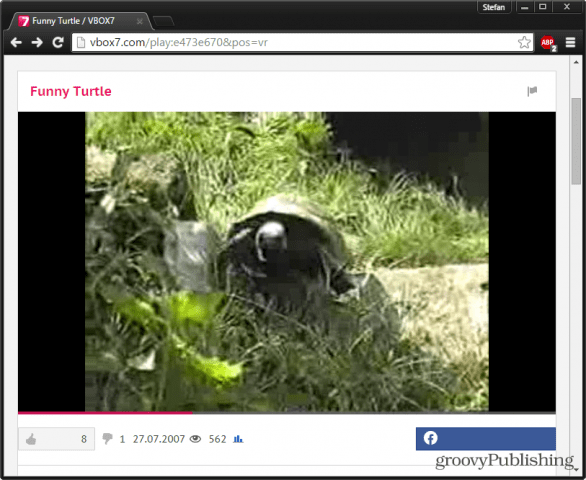
Pausa videon och tryck på F12 för att öppna utvecklarverktygen. Klicka på Nätverk fliken och ge sedan sidan a Uppdatera (F5).
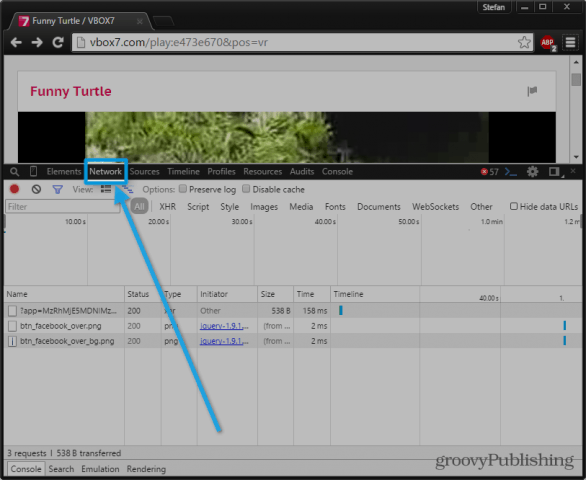
När du har uppdaterat bör nätverksvyn börjasom visar alla filer som laddades ner medan sidan laddades. Vårt jobb är att identifiera vilken av dessa filer som är streaming video. För att göra detta kommer vi sortera alla filer efter typ och leta efter en fil som tog den längsta tiden att ladda (detta indikeras på tidslinjen). När du hittar en fil, se till att den är klassificerad som media och det slutar i ett videoformatförlängning - FLV, MP4, WebM etc.
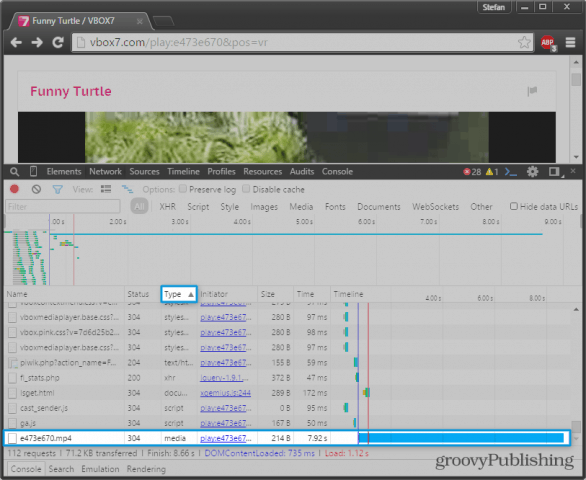
När du hittar rätt fil, högerklicka på den och välj Öppna länken i en ny flik. Om du gjorde allt på rätt sätt skulle videon nu spelas i den nyöppnade fliken. Härifrån, en snabb Ctrl + S öppnar dialogrutan Spara och låter dig ladda ner videon direkt.
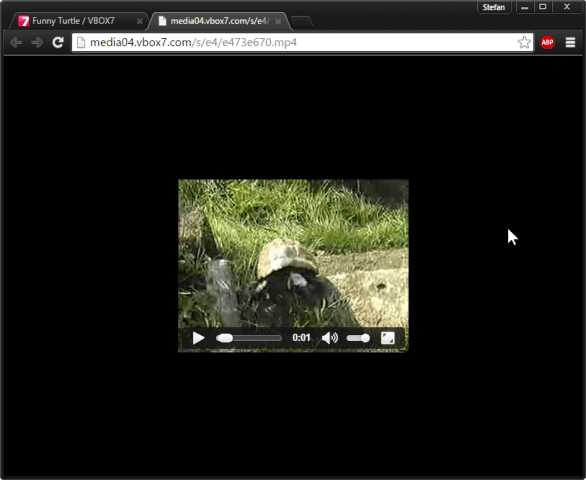
Bläddra bland dina flikar när du är på språng
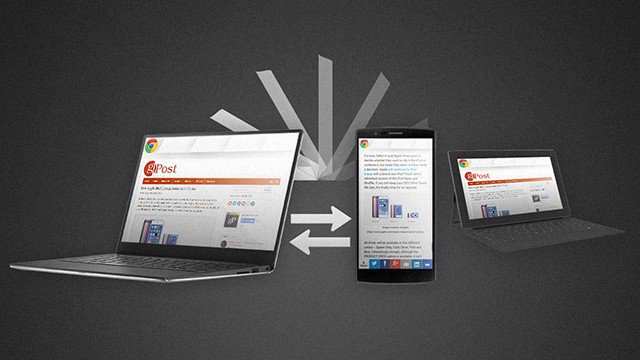
Alla nördar leder en rörig och komplicerad livsstilmed mycket rörelse och växla mellan enheter. Inga undantag. Så hur får vi webben att följa med vår surfning på flera enheter? Här är två olika metoder som borde passa dina behov.
Med samma webbläsare

Som vi alla vet är det enklaste sättet att hålla sakertrevligt och anslutet är att använda ett ekosystem på alla enheter. Detta förblir sant när det gäller att använda surfning. Om du har Chrome på din PC kan du också installera det på alla dina andra enheter och aktivera flikssynkronisering. Inte bara kan du se vilka flikar som är öppna (eller var) på andra enheter, men din historik och bokmärken kommer också att förenas.
Denna funktion är nu mycket vanlig i moderna webbläsare och kan hittas i Chrome, Opera, Firefox och Safari.
Använd Pushbullet
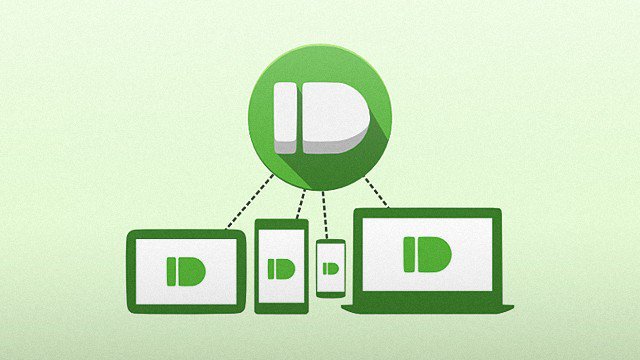
Pushbullet är nästa mobil måste-ha-app(ladda ner knapparna nedan). Det låter dig enkelt "trycka" innehåll från dina enheter till din PC eller vice versa. Du kan trycka på skärmdumpar, foton, videor, länkar och videor. En extra bonus är att meddelandena på din telefon också visas på din dator och du kan till och med svara på några meddelanden utan att ens röra din telefon. Det är det närmaste du kommer till Apples kontinuitet med en Android-enhet. Åh, och om du inte är trött på att ha 999 olika chattklienter fungerar Pushbullet också som en meddelandeplattform.
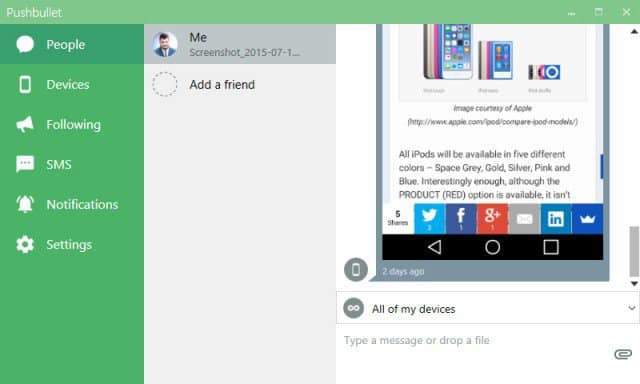
Känner du dig som Pushbullet är det du har saknat i livet? Här laddar du ner den:
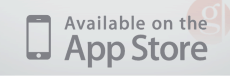
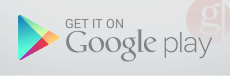










Lämna en kommentar